Samsung, HTC y muchos otros desarrolladores de Android siempre modifican la versión estándar de Android y la personalizan para sus dispositivos antes de actualizarlos. Estas características son específicas del fabricante y el siguiente ejemplo que puedo dar aquí es el lanzador TouchWizz de Samsung. Algunas personas optan por odiarlo, mientras que otros lo aman. Pero solo puede encontrarlo en teléfonos Samsung de forma predeterminada.
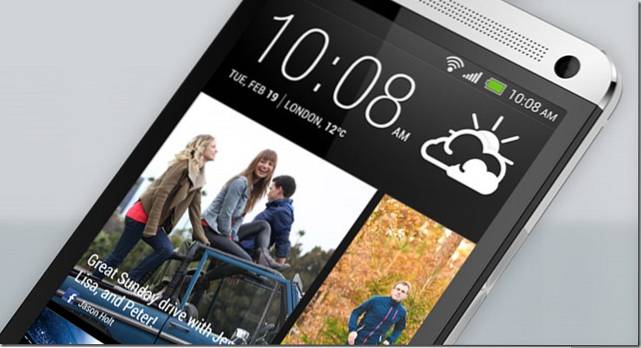
De la misma manera, HTC lanzó un lanzador completamente nuevo el año pasado llamado BlinkFeed y ganó mucha popularidad al instante. Entonces, veamos qué es BlinkFeed, cómo puede instalarlo en cualquier dispositivo Android fácilmente.
¿Qué es BlinkFeed de HTC?
HTC BlinkFeed fue el primero en lanzar HTC One y ganó mucha popularidad entre sus usuarios poco después de los primeros días de lanzamiento. Esta pantalla sería la primera pantalla que verá cada vez que desbloquee su teléfono y aquí podrá ver las últimas actualizaciones de sus servicios de redes sociales y noticias de varias fuentes sin abrir ninguna aplicación. Entonces, es básicamente un feed de contenido encima de un lanzador..
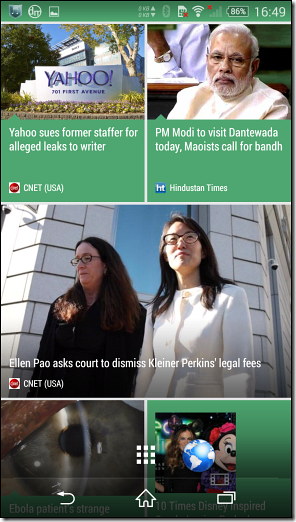
Así que veamos cómo podemos instalar y usar el Blink Feed de HTC en cualquier dispositivo Android. sin ningún acceso de root.
Descargue e instale los archivos
Para comenzar, deberá descargar los archivos APK esenciales de BlinkFeed. Estos son 4 archivos APK que deben instalarse en el dispositivo para que funcione la alimentación de parpadeo. Haga clic en cada uno de estos enlaces para descargar los archivos APK. En aras de la simplicidad, descargue estos archivos APK en una sola carpeta y transfiéralos a su teléfono Android para instalarlos. Asegúrate de encender el Instalar desde fuentes desconocidas opción de la configuración de seguridad de Android. No presione el botón de inicio a menos que instale los cuatro archivos en el dispositivo. No importa en qué orden instales estos cuatro APK, siempre que los instales todos.
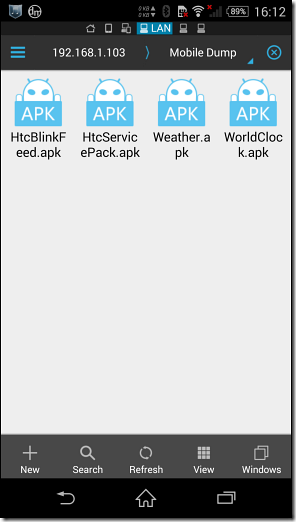
- HTC BlinkFeed
- Paquete de servicio HTC
- Reloj mundial
- Tiempo
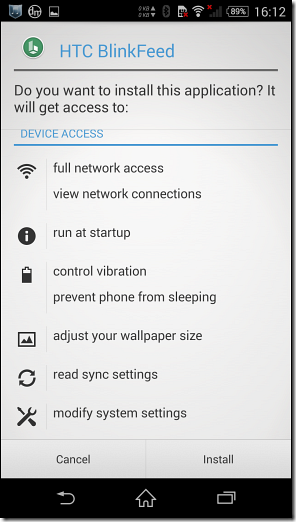
Después de haber instalado estos archivos, presione el botón de inicio y se le pedirá que elija el nuevo iniciador de pantalla de inicio predeterminado para su Android. Aquí seleccione HTC BlinkFeed y haga clic en Aceptar Solo una vez o Siempre, según su elección.
Instalación de complementos adicionales
Los 4 archivos APK anteriores traerán las funcionalidades de BlinkFeed a su dispositivo. Pero si desea aprovecharlo al máximo, debe instalar algunos complementos adicionales como Facebook e Instagram para obtener todos sus feeds en la página de inicio. Los complementos que están disponibles actualmente son
- Complemento de Facebook
- Complemento de Twitter
- Complemento de Instagram
- Complemento de Google+
- Complemento de LinkedIn
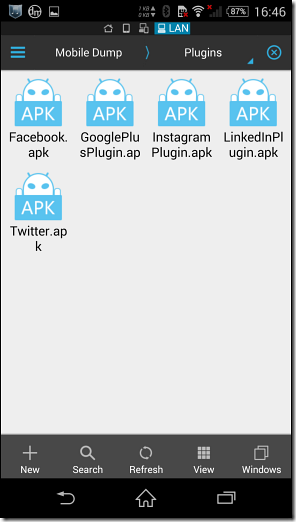
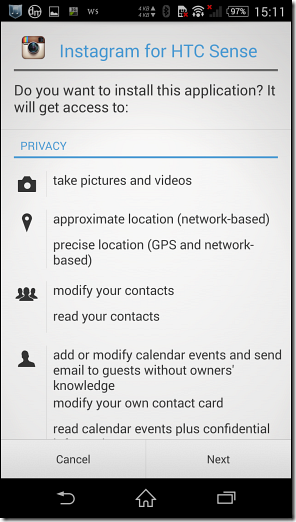
No es necesario instalar todos los complementos y puede optar por excluir los servicios que no utiliza. Entonces, finalmente, cuando haya terminado de instalar todos los complementos, active el botón de inicio nuevamente para ver HTC Blink Feed.
Configurar HTC Blink Feed.
En la pantalla de inicio, deslice el dedo hacia la derecha para abrir la pantalla BlinkFeed. Aquí verá dos opciones al iniciar. Puede hacer clic en uno de ellos para obtener sus feeds de lugares populares como The Huffington Post y otro para obtener feeds de servicios como Twitter, Facebook e Instagram. Puede deslizar más hacia la derecha hacia la barra lateral y luego hacer clic en el menú de tres botones para obtener el menú adicional. Aquí puedes controlar los servicios en Apps
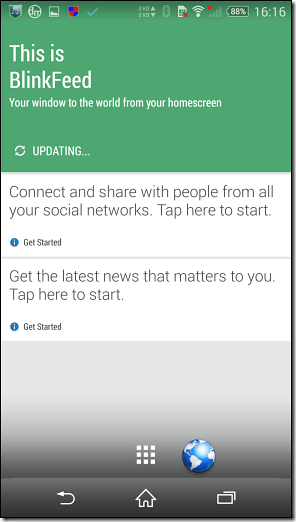
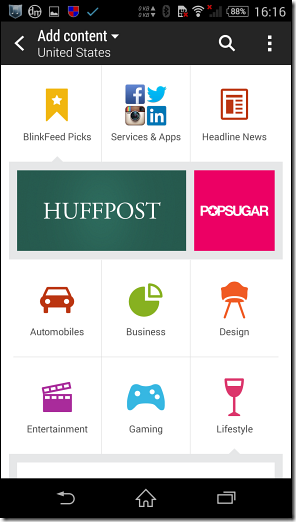
En el menú de configuración adicional, puede seleccionar si se debe utilizar la conexión de datos para descargar los nuevos feeds. Además, tiene la opción de descargar todo el contenido para leerlo sin conexión con fotos. Ideal para lectores que viajan mucho y necesitan pasar un tiempo con las noticias de la mañana. Lo único que no me gustó de BlinkFeed es el color verde codificado. El desarrollador debe proporcionar una forma de cambiar el color para que coincida con el tema del teléfono..
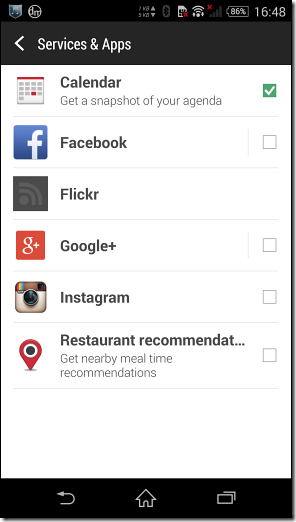
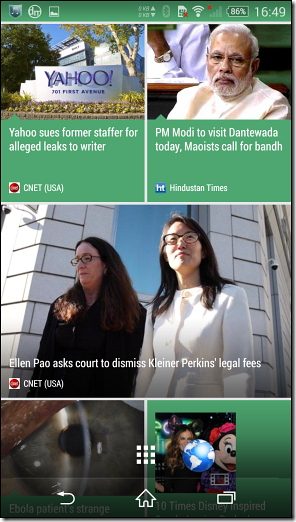
VEA TAMBIÉN: Cómo hacer que la batería de su teléfono Android dure más tiempo
Conclusión
Así es como puede instalar y usar HTC BlinkFeed en su dispositivo. Por alguna razón, si desea deshabilitar el lanzador, busque BlinkFeed en la configuración de la aplicación de Android y borre los valores predeterminados de la aplicación. Para desinstalar, tendría que eliminar todas las aplicaciones y complementos asociados y elegir su iniciador de inicio predeterminado anterior. Así que pruebe estas funciones y vea si le gusta el iniciador predeterminado de HTC para su teléfono.
 Gadgetshowto
Gadgetshowto

